埼北給食センター(株式会社ロワール通商様・埼玉県深谷市)サイトが完成しました。
只今、弊社ではサイト制作やブログ立ち上げをお考えの商店や企業様に対して無料相談を実施しております。お気軽にご相談下さい。
(相談は・・・いつも無料です)
マウスの操作の練習(クリック&ダブルクリック&ドラッグ)
として、トランプゲームの 「ソリティア」 が人気です 

「あ~懐かしい!」と言う方もいらっしゃるでしょうね

そんな方には、マウス操作の練習・・・というわけではなく、
ソリティアの裏ワザをご紹介 
ちなみにこの裏ワザは、
深谷教室土曜午後クラスのS水さん からの提供です。
からの提供です。
S水さん  ありがとうございますっ
ありがとうございますっ



今日の393 クラスの授業は、先生が393ではなく・・・
クラスの授業は、先生が393ではなく・・・
S水さんでした。笑
<<操作説明>>
まずある程度カードを移動し、下記のような場面になった時に
右クリックをすると 「あらカンタン ラクチン
ラクチン 」という結果に
」という結果に
↓ (マウスポインタを置く場所は、カード上でも緑の場でもOK)
もうひとつは、
もう 上に、全部のカードを重ねるだけでゲームクリア
上に、全部のカードを重ねるだけでゲームクリア
↓ という時に
こちらの場合も
右クリックをすると 「あらカンタン ラクチン
ラクチン 」という結果に
」という結果に
(マウスポインタを置く場所は、カード上でも緑の場でもOK)
あとはこちら ↓ の画面でお楽しみください。(笑)
ちなみに
この画面もクリックまたは、
キーボード左上にある「Escキー」で停止できますよ

課題名 ”遊びに来てね ♪”
♪”
この課題を完成させるには、
まず、地図作成ソフト(無料ソフト)をインターネット上から
ダウンロード して、自宅までの地図を作成します。
して、自宅までの地図を作成します。
それをWORDに挿入し文章校正を行い完成となります

長年通っていただいている生徒さん達に
身に付いたパソコン力
 (ぱそこんりょく)を
(ぱそこんりょく)を
実感していただくため、
この課題の見本を見て、
皆さんで話し合いながら作成していただきました
わからない部分、悩んでしまう部分があると
生徒さん達が皆さんで話し合い解決しています
見本と照らし合わせながら、
「ここはこうだよね 」とか
」とか
「ここは少し見本と違うわね 」等々
」等々
とてもワイワイと賑やかでした
いざ、作品が完成し、印刷したものを手に取ると、
「すごいねーできたねー♪ 」と
」と
今までに確実に身に付いていた
ぱそこん力
 (ぱそこんりょく)を
(ぱそこんりょく)を
実感していただいたようです。
ぱそこん力(ぱそこんりょく)
その「チカラ」はすぐに見えるものではありませんが、
以前に学んだことを再度復習した時に
「あれ?こんなに簡単だったっけ?」と思うものが
ぱそこん力だと思っています
それを身につけるには
今までに学んだ事を何度も復習をすることが必要です。
何度も復習するというのは、
同じ事を繰り返し行うという意味だけではありません。
今までに学んだ機能を盛り込んだ内容に
プラスちょっとだけ新しい機能を利用した課題の作成を
”繰り返し””積め重ね”行っていくわけです。
この”繰り返し”と”積め重ね”が
皆さんの「 チカラ
チカラ 」となっていくのだと思います。
」となっていくのだと思います。
パソコン は皆さんが利用できる便利な道具です。
は皆さんが利用できる便利な道具です。
パソコンの使用方法をご指導させていただいている教室 も
も
皆さんが利用できる便利な場所です。
パソコン と教室
と教室 をたくさん利用して
をたくさん利用して
”ぱそこん力”を身につけてください!! (忍)
(忍)
新しくでた、Excel 2007のファイルを自分以外の人とデータをやり取りすることがある場合、注意しなければならないことがあります。それは、Excel 2007では、標準で扱うファイル形式が従来とは異なるファイル形式になったため、Excel 2003以前のバージョンではExcel 2007独自のファイル形式で保存したデータを開くことができないからです。データをやり取りする相手もExcel 2007を利用しているのであれば問題ありませんが、2003以前のExcelを利用しているような場合には、ファイル形式をどのバージョンのExcelでも開けるようなものにしておく必要があります。作成したシートをExcel 2003以前のバージョンで開ける形式で保存するには、以下のような手順で保存をしてください。
Microsoft Officeボタンをクリックします。
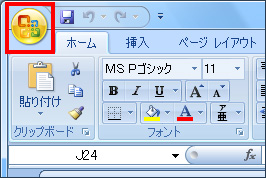
メニューから「名前を付けて保存」の横にある三角マークにカーソルを合わせ、表示されたメニューにある「Excel 97-2003ブック」をクリックします。
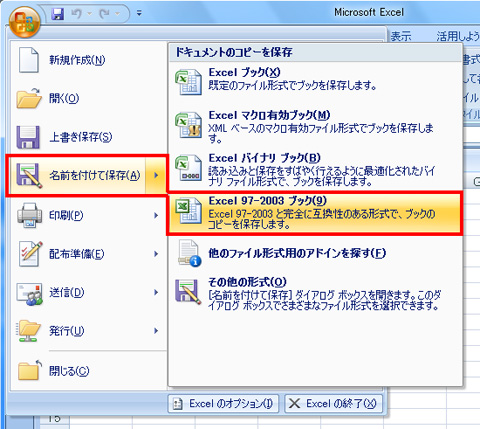
「名前を付けて保存」画面が表示されます。ファイル名を入力し、「ファイルの種類」ボックスに「Excel 97-2003ブック」と表示されているのを確認したら、保存をクリックします。
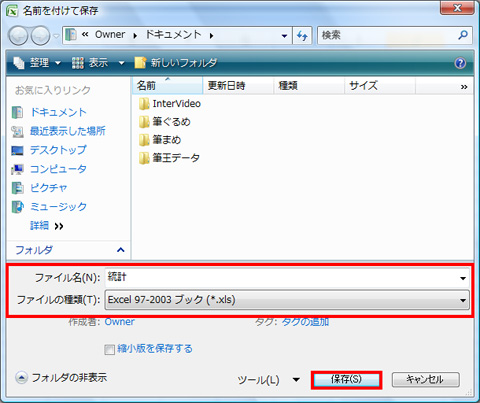
みんなが新しいパソコンになるわけではないので、しばらくは大変ですが。。。










 !!」
!!」 )
) 」という授業のもと
」という授業のもと





